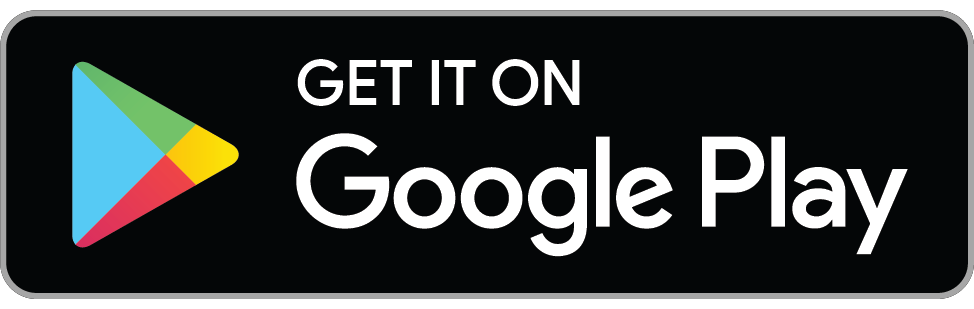기본적인 달력 형태를 만들기 시도해봤다. 한 화면에 한달이 보이고,좌우로 스크롤 하면 전달, 다음달이 나오도록 만들어보는 걸 목표로 했다. 화면 하단에는 공간을 남겨두고나중에 일정 데이터의 입출력이 가능해지게 될 때,"오늘의 일정"을 보여주면 좋겠다고 생각했다. 구글을 검색해서 적당한 코드를 찾기 시작했다. 내 의도에 딱 맞는 코드를 발견했다.. 참고 코드 Android Kotlin Custom Calendar - 커스텀 달력1. 결 과 # 이 글은 RecyclerView를 이중으로 사용하여 커스텀 달력을 만드는 방법을 기술한다. 우선 가로형 타입의 RecyclerView 사용하여 각 월을 나타내며 이 안에서 각 일수를 나타내기 위한 Grid 타입notepad96.tistory.com 기본적인 구조는 이..